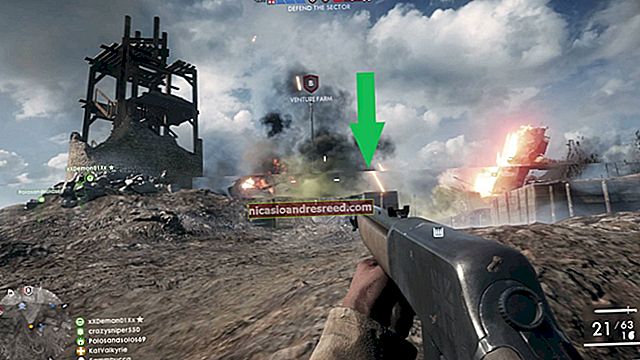Klassikalise Start-menüü taastamine Windows 8-s

Nii nupp Start kui ka klassikaline menüü Start pole Windows 8-s kadunud. Kui teile ei meeldi täisekraaniline Metro-stiilis „Start-ekraan”, on klassikalises stiilis Start-menüü tagasi saamiseks mitu võimalust.
SEOTUD:Tooge Windows 7 Start-menüü Classic Shelliga Windows 10-sse
Märkus. Windows 7 stiili Start Menu saate Windows 10-sse hõlpsalt taastada.
Windows 8 arendaja eelvaates saate Metro eemaldada, kustutades faili shsxs.dll, kuid te ei saa seda teha tarbija eelvaates. Metro küpsetatakse nüüd Explorer.exe enda sisse.
Looge menüü Start tööriistariba
See pole üldtuntud funktsioon, kuid Windows saab luua tööriistaribasid, mis kuvavad selle tegumiribal kausta sisu. See tähendab, et saate luua pseudo-Start-menüü ilma Windows 8-s muud tarkvara installimata. Looge lihtsalt uus tööriistariba, mis osutab menüü Start kausta Programs.
Paremklõpsake töölaual tegumiribal käsku Tööriistaribad ja valigeUus tööriistariba.”

Tippige või kopeerige ja kleepige järgmine tee Valige kaust aken:
% ProgramData% \ Microsoft \ Windows \ Start Menu \ Programs

Klõpsake nuppuValige kaust”Nuppu ja kuvatakse tegumiribale menüü Programs.

Paremklõpsake tegumiribal ja tühjendage märkeruutLukustage tegumiriba”, Kui soovite uue programmide menüü ümber tõsta.

Lohistage tööriistariba vasakul küljel asuv käepide, et see asetada tegumiribale kuhugi mujale, näiteks vasakule - menüü Start tavapärasele asukohale.

Paremklõpsake nuppuProgrammid”Tekst, kui soovite selle nime muuta või peita. Kui olete lõpetanud, paremklõpsake uuesti tegumiribal ja valigeLukustage tegumiriba.”
Sellel meetodil on üks püüd - see ei näita tegelikult kõiki teie programme. Menüü Start haarab otseteed kahest erinevast kohast. Lisaks kogu süsteemi hõlmavale ProgramData asukohale on kasutaja kohta kaust Programs järgmises asukohas:
% AppData% \ Microsoft \ Windows \ Start Menu \ Programs

Nagu ekraanipiltidelt näete, ei kuvata meie tööriistariba menüüs Windows Defenderi otseteed - ja muid otseteid.
Sellest kaustast programmide loetlemiseks võite luua teise tööriistariba või liigutada otseteed asukohast% AppData% asukohta% ProgramData%.
Teine võimalus on luua kohandatud kaust, mis on täis programmi otseteid, ja kasutada selle kausta asemel tööriistariba.
Installige kolmanda osapoole alustamisnupp ViStart
ViStart teeb ringe kolmanda osapoole Start-nupu asendajana. Algselt oli see mõeldud Windows 7 stiilis Start-nupu lisamiseks Windows XP-le, seega on see põhimõtteliselt Windows 7 Start-nupu uuesti rakendamine. Ja see töötab Windows 8-s.
ViStart soovib selle installimisel installida muud tarkvara - klõpsake nuppu Keeldu nuppu.

Pärast installimist näete tegumiriba vasakul küljel Windows 7 stiilis Start orb-i.

Klõpsake seda ja näete tuttavat menüüd Start. Peaaegu kõik töötab ootuspäraselt, kuigi ma ei leidnud viisi, kuidas rakendusi menüüsse Start kinnitada. See näitab endiselt teie kõige sagedamini kasutatavaid rakendusi.

Paremklõpsake ViStarti süsteemses salves ikooni ja valige Valikud kui soovite seda konfigureerida.

Leiate võimalused vaikebrauseri, e-posti kliendi ja muude programmi seadete muutmiseks.

Üks boonus on see, et ViStart võtab üle teie Windowsi võtme. Windowsi klahvi vajutamine avab menüü ViStart Start, mitte Metro-stiilis Start-ekraani.
Alustuskuva saate ikkagi avada, liigutades kursori ekraani vasakusse alanurka või menüüst Charms, mis kuvatakse, kui hõljutate kursorit ekraani ülemise või parema ülanurga kohal.
Kui eelistate menüü Start erinevat asendamist, jätke kommentaar ja andke sellest meile teada.